Введение
Изменение имени компьютера на вашем MacBook — это простой процесс, который добавляет ясности в управление вашим устройством, особенно полезно, если вы используете несколько продуктов Apple. Понимание того, как переименовать ваш MacBook, помогает персонализировать ваш пользовательский опыт и оптимизировать идентификацию устройств в сетевых средах.
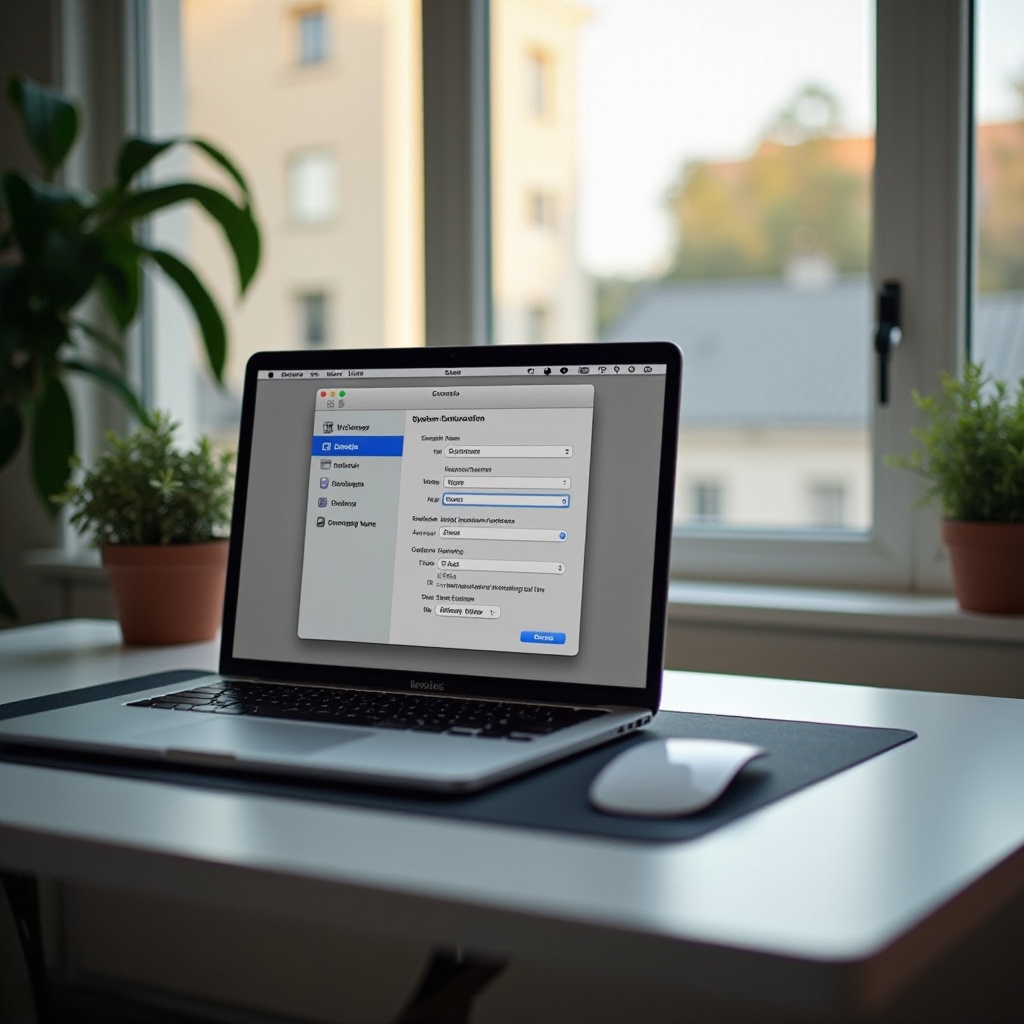
Понимание важности имени компьютера вашего MacBook
Имя компьютера вашего MacBook — это больше, чем просто метка; это важный идентификатор в macOS и вашей сетевой среде. Это имя появляется всякий раз, когда вы делитесь файлами, и помогает различать устройства при подключении через AirDrop или другие сервисы Apple. Без уникального имени управление устройствами в многопользовательской настройке может стать запутанным, снижая производительность и организацию.
Понимание важности имени компьютера вашего MacBook может помочь вам понять, как лучше его изменить, обеспечивая эффективность и простоту в личных и профессиональных средах.
Подготовка к изменению имени компьютера
Подготовка вашего MacBook к изменению имени включает в себя обеспечение необходимыми правами доступа и защиту текущих настроек.
- Проверка административного доступа
Чтобы изменить имя компьютера, вам понадобятся права администратора на вашем MacBook. Вы можете проверить свой доступ, пытаясь внести другие системные изменения или войдя в свою учетную запись администратора.
- Резервное копирование важных настроек перед изменением
Хотя переименование вашего MacBook обычно проходит без проблем, всегда разумно создать резервную копию. Используйте Time Machine или другую службу резервного копирования, чтобы сохранить вашу текущую конфигурацию, чтобы избежать непредвиденных технических проблем.
Пошаговое руководство по изменению имени компьютера вашего MacBook
Следуйте этим инструкциям, чтобы легко изменить имя вашего MacBook:
- Доступ к системным настройкам
- Нажмите на логотип Apple в верхнем левом углу экрана.
- Выберите ‘Системные настройки’ из выпадающего меню.
-
Это окно — навигация для настройки параметров вашего MacBook.
-
Переход к панели ‘Общего доступа’
- В ‘Системных настройках’ нажмите на ‘Общий доступ’.
-
В этой панели вы увидите различные параметры, связанные с сетевым доступом.
-
Обновление имени компьютера
- Найдите поле ‘Имя компьютера’.
- Щелкните для редактирования и введите новое имя компьютера.
- Лучше выбрать имя, которое будет уникальным и легко узнаваемым.
- Закройте окно, чтобы автоматически сохранить изменения.
Этот простой процесс гарантирует, что новое имя вашего MacBook будет отражено во всех приложениях и сетевых настройках, улучшая личное использование.
Проверка и применение нового имени компьютера
После обновления имени вашего MacBook важно подтвердить, что изменения вступили в силу.
- Откройте Finder и проверьте, что новое имя отображается вверху боковой панели.
- Убедитесь, что новое имя появляется в сетевых настройках и совместимых приложениях для обмена.
- Перезагрузите MacBook, чтобы убедиться, что изменения распространились по всему устройству.
Эти шаги гарантируют, что ваши изменения признаны каждой подключенной службой, избегая сетевых сбоев.
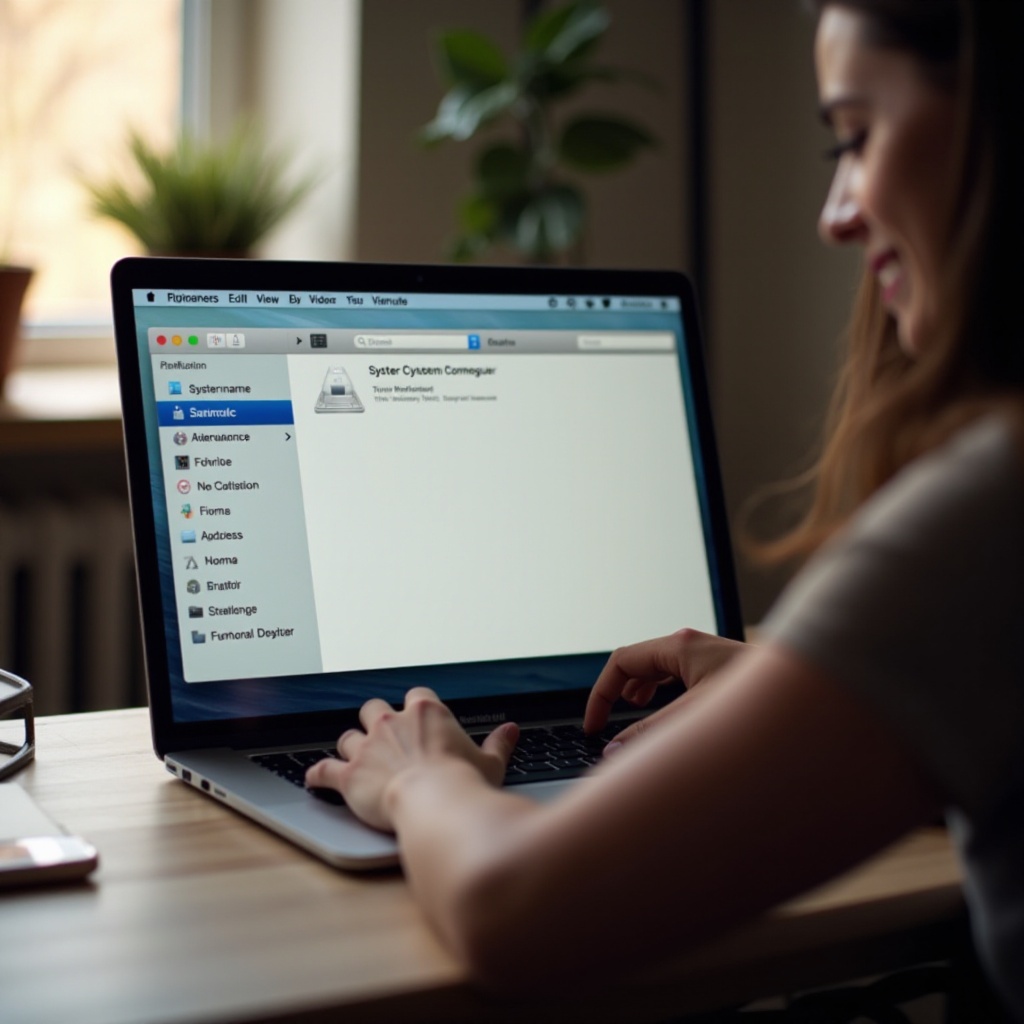
Устранение распространенных проблем
Иногда могут возникать трудности при изменении имени компьютера на вашем MacBook. Вот некоторые решения:
- Обеспечение синхронизации изменений на всех устройствах
Если новое имя не отображается на других устройствах, убедитесь, что все ваши устройства Apple зарегистрированы в одной учетной записи iCloud и находятся в одной Wi-Fi сети.
- Устранение проблем с сетевой распознаванием
Сетевые проблемы могут помешать немедленному распознаванию нового имени компьютера. Чтобы решить эту проблему, перезагрузите MacBook и любые сетевые роутеры, чтобы обновить подключение.
С этими советами вы преодолеете общие трудности и поддерживаете бесперебойную работу сети.
Лучшие практики для именования вашего MacBook
Выбор подходящего и эффективного имени компьютера улучшает как ясность, так и безопасность. Вот несколько рекомендаций:
- Выбор уникального и описательного имени
Выберите имя, которое отражает вашу идентичность или назначение MacBook. Это не только помогает в организации, но и гарантирует, что устройство выделяется в сетевых настройках.
- Избегание запутанных именований
Избегайте использования сложных или общих имен, которые могут легко спутаться с другими устройствами, особенно в средах с большим количеством компьютеров.
Следуя этим практикам, ваш MacBook будет лучше подготовлен к распознаванию и безопасности в любой вычислительной среде.
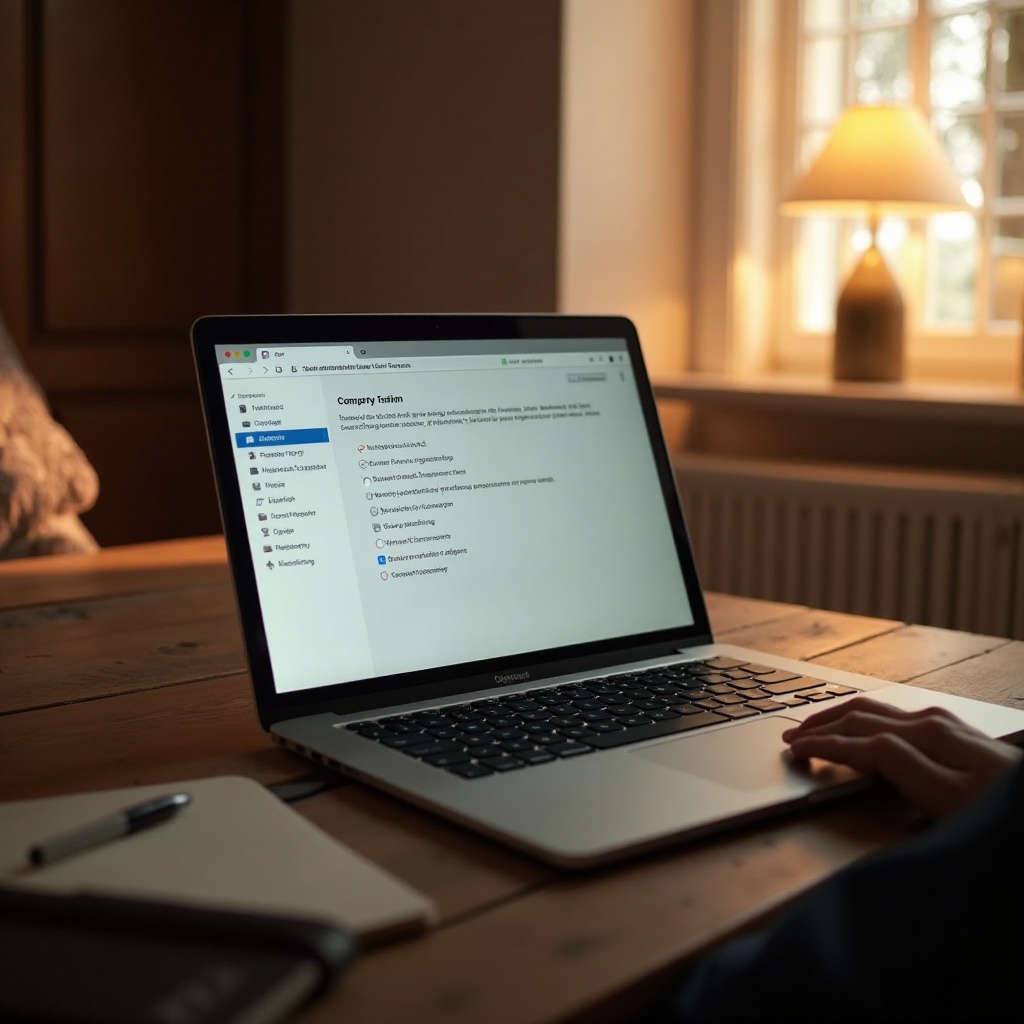
Заключение
Изменение имени компьютера вашего MacBook — это простой, но мощный шаг к улучшению персонализации и сетевой организации. Понимая его важность, правильно подготавливаясь и следуя структурированному руководству, вы можете улучшить взаимодействие с устройствами Apple и сделать вашу цифровую среду более эффективной.
Часто задаваемые вопросы
Могу ли я изменить имя моего MacBook, когда он офлайн?
Да, вы можете изменить имя компьютера офлайн. Однако обновление синхронизируется через службы Apple, как только вы подключитесь к сети.
Как смена имени компьютера влияет на сетевые настройки?
Переименование вашего MacBook может временно повлиять на распознавание в сети. Перезапустите устройство и сеть, чтобы устранить любые остающиеся проблемы.
Существуют ли какие-либо ограничения на длину имени компьютера?
Хотя строгого ограничения по количеству символов от Apple нет, короткое имя помогает для обзора на устройствах и в сетевых настройках.
